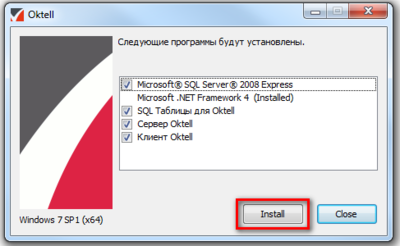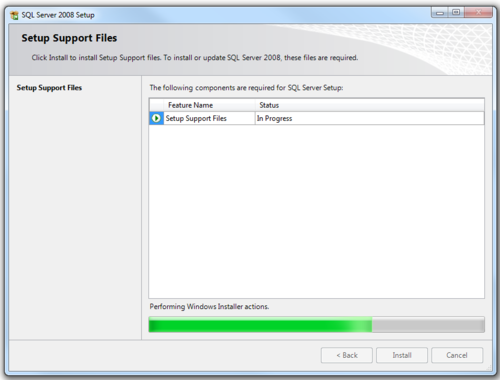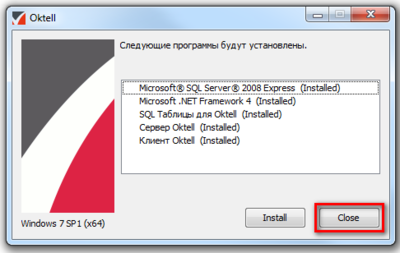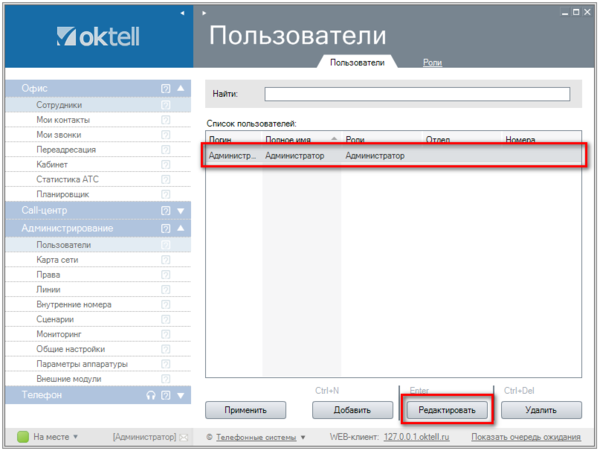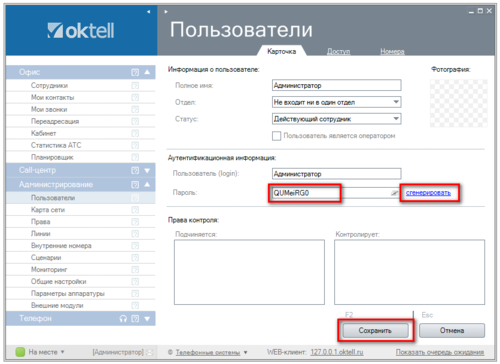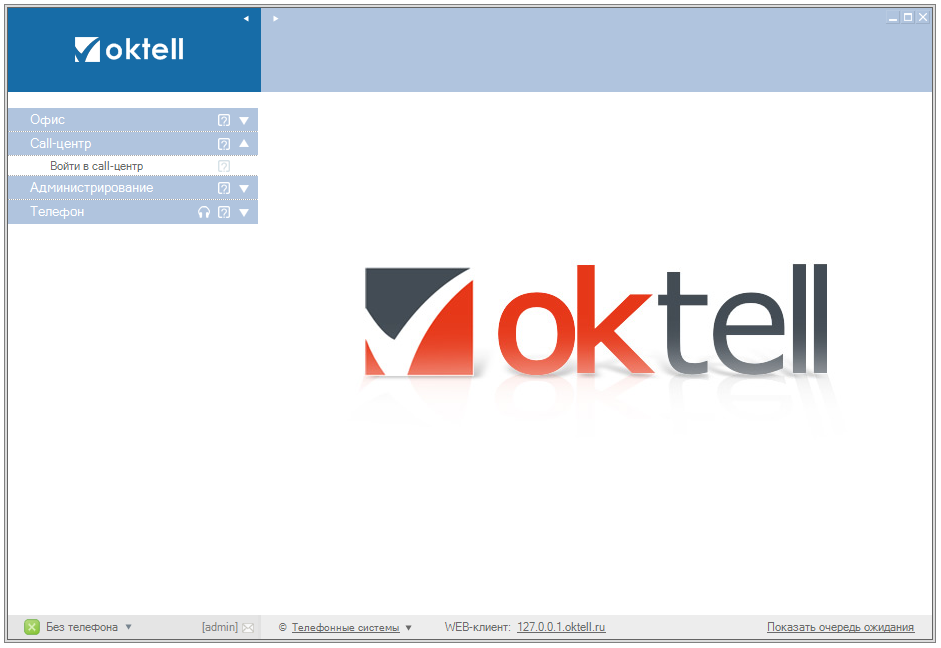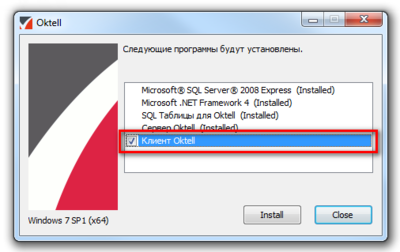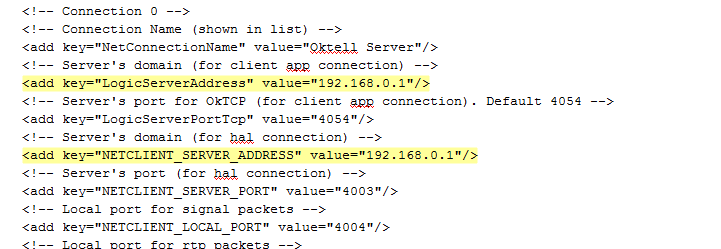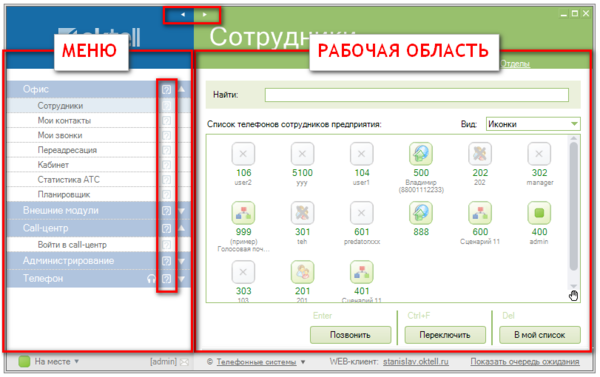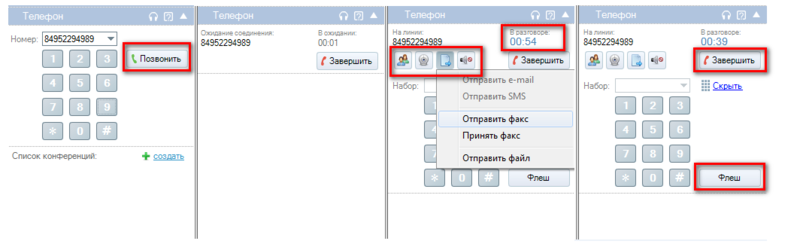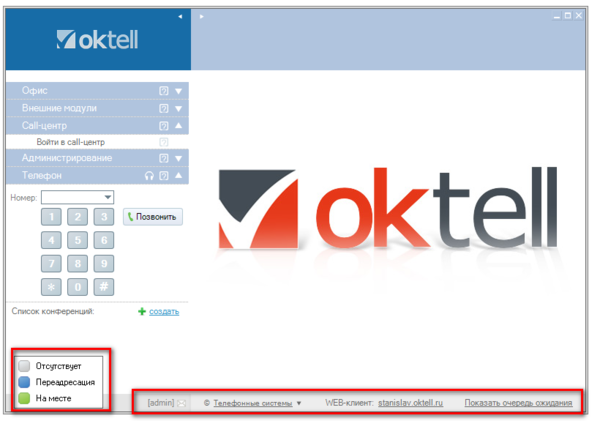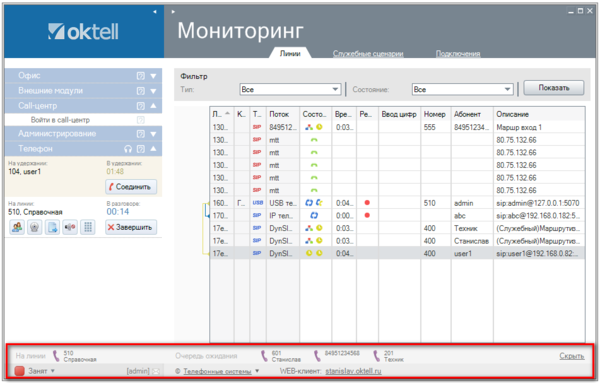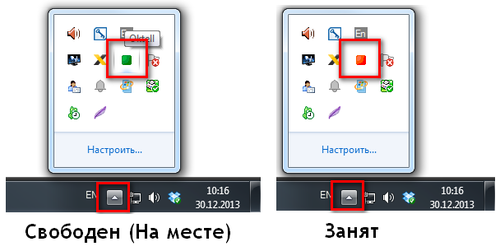Введение Установка Oktell
Содержание
В этом курсе уроков рассказывается о работе с Oktell, первичной настройке и базовом администрировании системы.
Введение
Oktell — коммуникационная платформа, в зависимости от настроек, исполняющая функции офисной АТС или Контакт центра.
В качестве IP АТС для автоматического соединения абонентов Oktell использует пакетную передачу данных через интернет. Преимущества перед старыми АТС:
- множество доступных опций и настроек
- свободная масштабируемость
- интеграция с используемыми программами
Oktell имеет клиент-серверную архитектуру. Это обозначает, что нагрузка распределена между сервером Oktell и клиентскими приложениеми пользователя.
Oktell, начиная с версии 2.8 работает на платформе .NET FRAMEWORK v 4.0 и использует Microsoft SQL Server.
Установка Oktell
2. Запустите файл Oktell.exe.
3. Запустится файл установки. Выберите все доступные пункты и нажмите «Install«.
4. Процесс установки SQL сервера автоматизирован и не требует дополнительных действий:
5. Процесс установки основных баз данных показан ниже:
ВНИМАНИЕ: Если при выборе настройки подключения к серверу БД (рис.3) вы выбрали пункт «Задать имя пользователя и пароль«, нажмите кнопку «Проверить подключение«.
1. 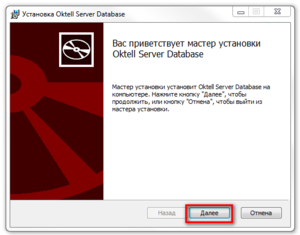
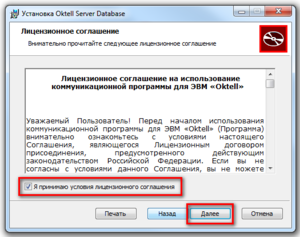
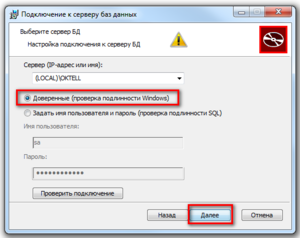
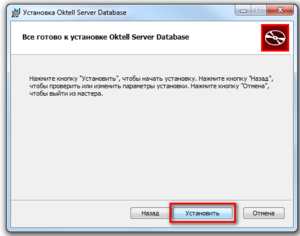
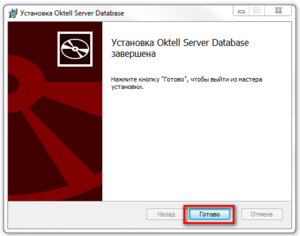
6. Процесс установки сервера Oktell показан ниже:
1. 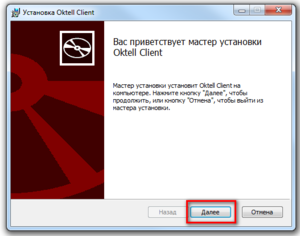
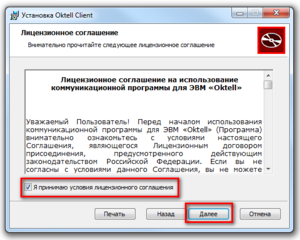
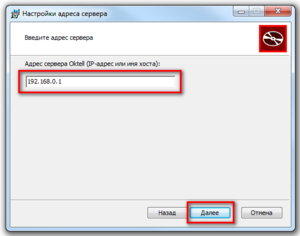

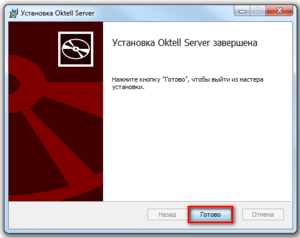
7. Процесс установки клиентского приложения Oktell показан ниже:
1. 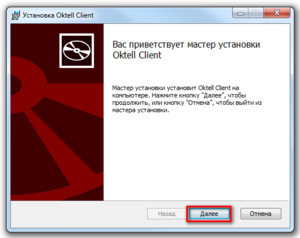
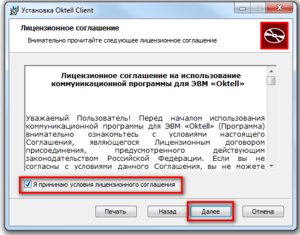
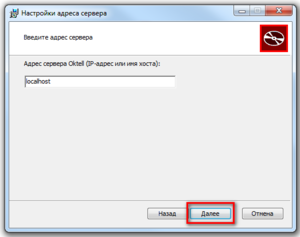
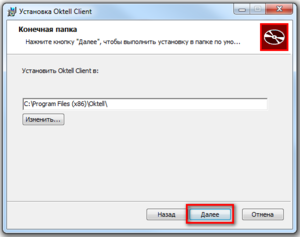
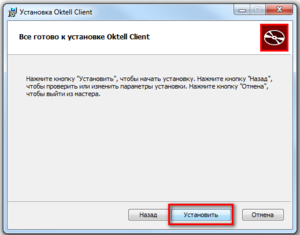
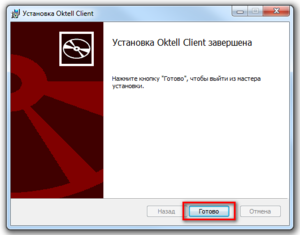
8. После успешной установки, вы увидите сообщение «Oktell установлен!«. Закройте программу установки.
9. Запустите клиентское приложение. Введите в окне авторизации логин «Администратор», пароль оставьте пустым. Будут произведены обновления.
10. Далее произойдет перезагрузка системы. При входе вам надо заново использовать логин «Администратор» с пустым паролем. Вам понадобится ввести ваши регистрационные данные. Регистрационную карту вы можете запросить у менеджеров Oktell.
1. 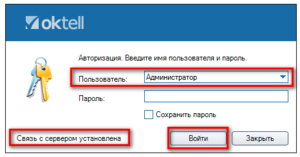
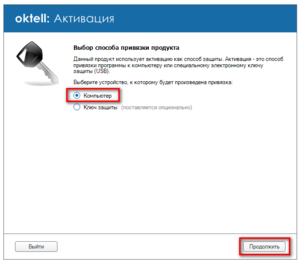
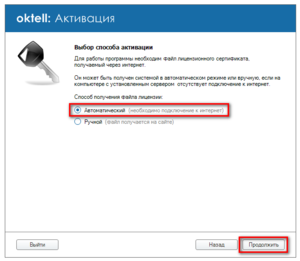
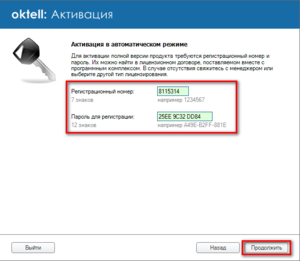
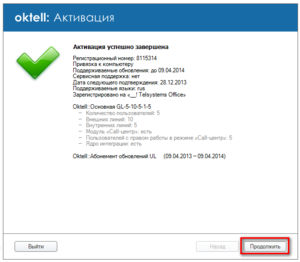
11. Клиентское приложение перезапустится. После входа с учетной записью администратора, учетная запись администратора по умолчанию заблокируется. После перезапуска используйте учетную запись созданного пользователя: логин «Администратор», пароль оставьте пустым
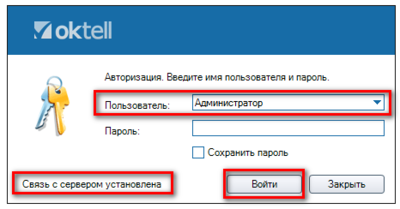
12. Зайдите в раздел Администрирование — модуль Пользователи. Выберите вашего пользователя и нажмите Редактировать.
В целях безопасности смените пароль, воспользуйтесь кнопкой Сгенерировать. Запомните пароль. Нажмите Сохранить.
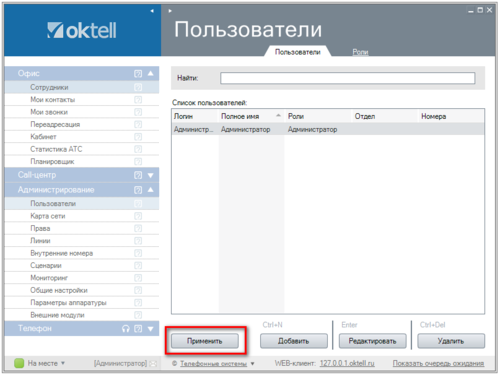
Поздравляем! Ваша система готова к работе. Можете переходить к следующему уроку.
Дополнительно: ВНИМАНИЕ:Во избежание проблем с подключением внешних устройств, разрешите запуск следующих программ в настройках брандмауэра
Брандмауэр Windows -> Разрешить запуск программы или компонента через брандмауэр Windows -> Разрешить другую программу -> Обзор
Источник
Урок 1 Клиентское приложение
Содержание
В этом уроке речь пойдет только о стандартном клиентском приложении.
Клиентским приложением в Oktell называется многофункциональная программа, с помощью которой можно управлять звонками и администрировать Oktell. Клиентское приложение устанавливается на компьютеры сотрудников.
ВНИМАНИЕ: Заходить в клиентское приложение можно только с тех компьютеров, которые определены в Карте сети (урок 3) или с любого, если в серверном конфигурационном файле выставлена опция EnableAutoMap со значением 1.
Установка
Приложение можно установить двумя способами: через установочный дистрибутив и обычным копированием папки.
- Установка через дистрибутив применяется при первоначальном развертывании системы.
- Если в ходе работы с Oktell вам понадобилось подключить еще несколько рабочих компьютеров — воспользуйтесь копированием папки.
ВНИМАНИЕ: Клиентское приложение, начиная с версии Oktell 2.8 требует предустановленного .NET FRAMEWORK v 4.0.
Установка через установочный дистрибутив
1. Запустите OktellSetup_ru.exe. Выберите «клиент Oktell».
ВНИМАНИЕ: Также вы можете воспользоваться файлом ClientOktellSetup_ru.msi
2. Процесс установки показан ниже. При вводе адреса сервера Oktell (рис.3), укажите его локальный или внешний ip-адрес. В примере, 192.168.0.1.
1. 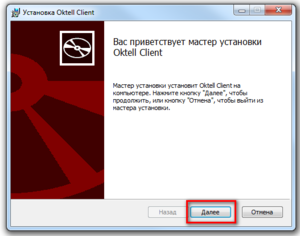
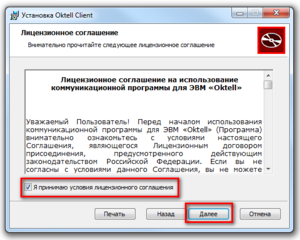
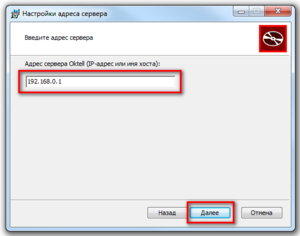

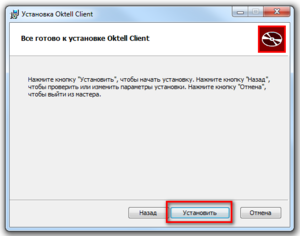
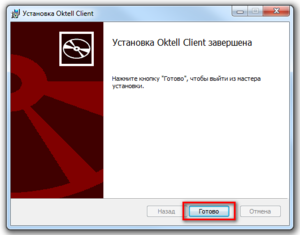
Копирование папки клиентского приложения
Клиентское приложение также можно установить простым копированием папки Client с работающего компьютера. Это может быть полезно, когда у вас нет под рукой установочного дистрибутива, но есть компьютеры, на которых установлено приложение Oktell.
ВНИМАНИЕ: Для версий Oktell старше 2.8 убедитесь, что предварительно установлен .NET Framework 4.0
Если вы копируете клиентское приложение с сервера Oktell на рабочие компьютеры сотрудников, то необходимо поменять адрес сервера Oktell в конфигурационном файле. Для этого:
- Откройте файл \Client\oktell.ClientStarter4.exe.Config.
- Укажите IP-адрес сервера Oktell (локальный или внешний) в поле value, например:
Работа с приложением
Авторизация проходит под учетной записью одного из заведенных в системе пользователей, после чего клиентское приложение приобретает доступный этому пользователю функционал. Также пользователи могут заходить в клиентское приложение под учетной записью Active Directory, если серверная часть и компьютеры сотрудников находятся в одном домене. Подробнее читайте в статье: Авторизация с помощью ActiveDirectory
Интерфейс приложения состоит из двух частей: меню программы (слева) и рабочей области (справа). Каждую из частей можно скрыть с помощью стрелок (выделены на рисунке).
В меню показываются все разрешенные модули в зависимости от настроенных прав доступа (вкладка «доступ» при создании пользователя, урок 2). В зависимости от выбранного модуля, в рабочей области автоматически активируется его содержание. Переход к любому режиму производится по принципу «один клик».
Все модули сгруппированы по четырем основным разделам:
- Офис — раздел, предназначенный для рядового сотрудника. Показывает внутренние номера сотрудников, позволяет вести работу с клиентами, смотреть журналы звонков и настраивать переадресацию.
- Call-центр — раздел, предназначенный для операторов и супервизоров Call-центра. Раздел предназначен для создания задач по обзвону и приему звонков. Позволяет настроить работу задач, контролировать работу операторов.
- Администрирование — раздел предназначенный для администратора АТС. Позволяет настроить основные параметры работы АТС (зарегистрировать пользователей, настроить работу с провайдерами телефонии, настроить маршрутизацию звонков).
- Телефон — раздел, предназначенный для рядового сотрудника. Позволяет совершать звонки, создавать конференции, отправлять файлы, факсы, e-mail и sms-сообщения.
Для просмотра справки по интересующему модулю, нажмите на значок вопросительного знака 
Чтобы совершить звонок из клиентского приложения, пользователь набирает в модуле «Телефон» необходимый номер и нажимает позвонить. Звонок можно завершить или перевести кнопкой «Флеш«. Во время звонка пользователь может отправить факс, email или sms (если настроены соответствующие сценарии), произвольный файл (если оба абонента пользуются клиентским приложением Oktell).
Во время работы в клиентском приложении, пользователь может сменить статус. В системе возможны следующие статусы:
- На месте — пользователь свободен и может принимать звонки
- Переадресация — все входящие вызовы переадресовываются в соответствии с настроенными правилами в модуле «Переадресация».
- Отсутствует — пользователь не доступен
- Занят — пользователь находится во время разговора
Сменить статус можно в нижней части клиентской приложения.
Также на нижней панели показывается:
- Имя зарегистрированного пользователя. В примере, admin.
- Информация от компании «Телефонные системы»
- Адрес web-клиента. В примере, stanislav.oktell.ru
- Показать очередь ожидания
Очередь ожидания включается, если при звонке на номер все обьекты номера заняты (например, все пользователи группового номера находятся в разговоре). В таком случае в вызывающую линию будет воспроизводиться мелодия ожидания, пока хотя бы один из сотрудников не освободится.
Чтобы посмотреть очередь ожидания нажмите кнопку «Показать очередь ожидания«.
В трее находится пиктограмма приложения (цветной квадрат). Цвет квадрата отображает текущий статус пользователя и помогает ориентироваться, когда приложение свернуто.
Поздравляем! Теперь вы научились устанавливать и управлять клиентским приложением Oktell. Можете переходить к следующему уроку.
Источник